Daugumoje „Linux“ paskirstymų, įskaitant „Ubuntu“, pagrindinėje „Linux“ sistemoje naudojama darbalaukio aplinka. Kadangi nė viena operacinė sistema nėra tobula, tai tik laiko klausimas, kada galite veikti vangiai arba jūsų darbastalio aplinka elgiasi keistai. Paprastai kompiuterio perkrovimas yra pirmas dalykas, kuris ateina į galvą, kuris stebuklingai kažkaip išsprendžia problemą.
Kodėl verta atnaujinti „Ubuntu“ darbalaukį?
Jums nereikės iš naujo paleisti viso kompiuterio bet kada, jei jūsų darbas yra vangus, arba jei darbalaukis nereaguoja. Atnaujinanti darbalaukio aplinka kartais yra tokia pat efektyvi kaip ir iš naujo paleisti. Tai sutaupo daugybę laiko ir jums nereikia naikinti vykdomų programų. Atnaujindami darbalaukį, iš naujo paleidžiate tik darbalaukio aplinką. Tai taip pat naudinga, kai norite pamatyti darbalaukio programinės įrangos atnaujinimo poveikį.
Kaip atnaujinti „Ubuntu“ darbalaukį?
Dabar, kai žinote „Ubuntu“ darbalaukio atnaujinimo pranašumus, pažvelkime, kaip tai padaryti naudojant įvairias „Ubuntu“ versijas.
„Ubuntu GNOME“
GNOME yra numatytoji aplinka pradedant nuo „Ubuntu 17“.10. Taigi, šis straipsnio segmentas gali būti didžiausias nurodomas dabar ir artimiausioje ateityje!
1 metodas: iš GUI
Pirmiausia norėčiau išbandyti šį greitą GUI būdą, norėdamas sužinoti, ar iš naujo paleista GNOME, bet jei jūsų darbalaukis yra visiškai užšalęs ir neatsako, turėtumėte išbandyti 2 metodą.
1 žingsnis) Vienu metu paspauskite ALT ir F2. Šiuolaikiniame nešiojamame kompiuteryje gali tekti papildomai paspausti klavišą Fn (jei jis yra), kad įjungtumėte funkcinius klavišus.
2 žingsnis) Į komandų laukelį įveskite r ir paspauskite enter.
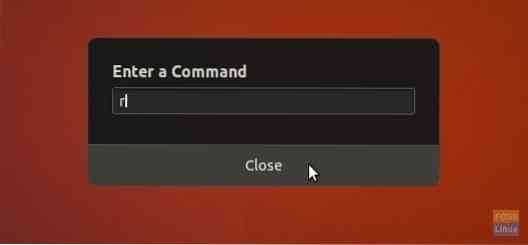
GNOME turėtų paleisti iš naujo. Jei ne, išbandykite 2 metodą.
2 metodas: iš terminalo
1 žingsnis) Paleiskite „Terminal“.
2 žingsnis) Įveskite šią komandą ir paspauskite enter.
gnome-shell - pakeisti ir atsisakyti
-pakeisti funkcija atstato paleisto lango tvarkyklę, kuri šiuo atveju yra GNOME.
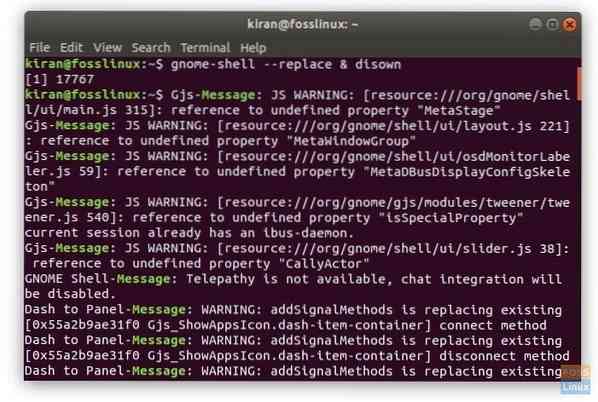
„Ubuntu Unity“
Jei naudojate senesnes „Ubuntu“ versijas su „Unity“ darbalaukio aplinka, komandinė eilutė akivaizdžiai skiriasi. Atlikite šiuos veiksmus:
1 žingsnis) Vienu metu paspauskite klavišus ALT ir F2.
2 žingsnis) Įveskite komandą „unity“, kad iš naujo paleistumėte „Unity“ darbalaukį.
vienybė
Viskas!
 Phenquestions
Phenquestions



